メールアドレスの設定
メーリングリストの設定
ウェブメールの利用
1.コントロールパネルにログイン
コントロールパネルにログインをします。
各サービスごとのログイン方法は下記をご確認ください。
| ▼エクスビット | ▼プレミアエクスビット | ▼ギガーン |
2.「統計」をクリック
◆リプレイス前環境
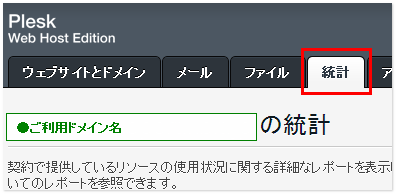
◆リプレイス後環境
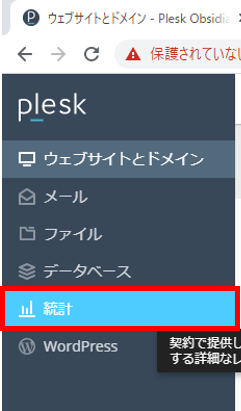
3.画面右下にある「ウェブ統計」をクリック
◆リプレイス前環境
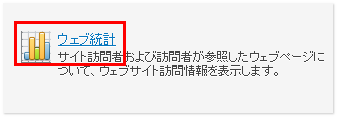
◆リプレイス後環境
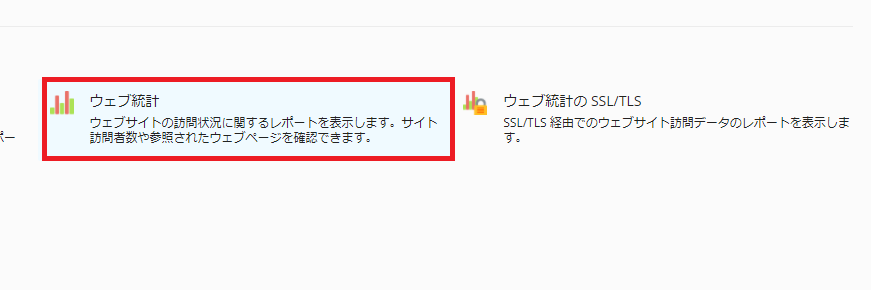

リプレイス後環境のアクセス解析は「AWStats」となります。上記を選択後、AWstatsが起動します。AWstatsに関しては以下のマニュアルをご参照ください。
専用SSL証明書をご利用頂いている場合、弊社共用サーバーの仕様上、「httpページ」と「httpsページ」にて計測情報が異なる為、下記のようにWEB統計の閲覧画面は異なります。
サーバーコントロールパネル上からは、「http」ページ用の統計データのみ参照が可能な為、「https」ページについては下記URLにてご確認下さい。
| アクセス解析(ウェブ統計)ログインURL(http解析) | https://利用ドメイン名/plesk-stat/webstat/ |
| アクセス解析(ウェブ統計)ログインURL(https解析) | https://利用ドメイン名/plesk-stat/webstat-ssl/ |
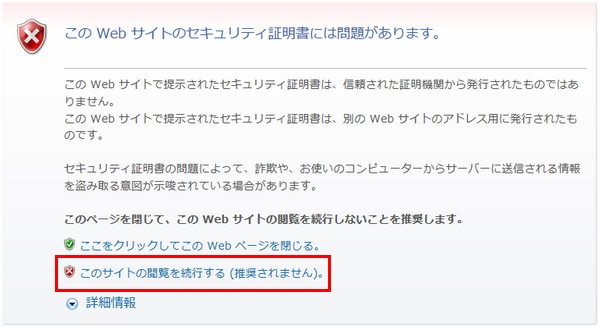
※使用するブラウザによって表示内容が異なりますが、どのブラウザでもそのまま先に進む選択をしてください。
5.必要事項を記入して「OK」をクリック
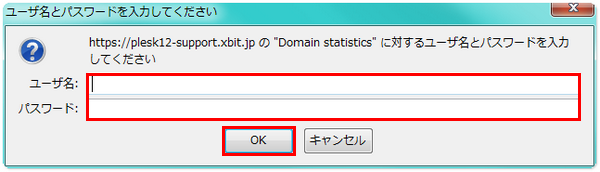
| ユーザ名 | FTPユーザ名を入力 |
| パスワード | FTPパスワードを入力 |
FTP情報を確認したい場合は、下記マニュアルをご参照ください。
| ▼エクスビット | ▼プレミアエクスビット | ▼ギガーン |
6.メインメニューを開く
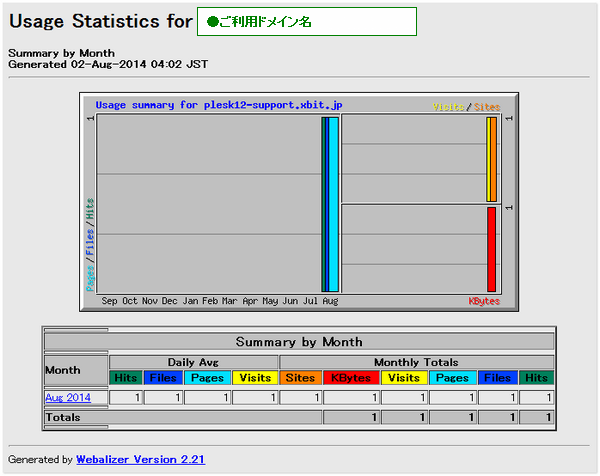
アカウント開設日からのデータをご確認いただけます。
尚、通常のWeb統計画面からご確認できるデータは過去1年分となります。
1年以上前のデータをご確認いただく場合は、以下のような形式のURLへ直接アクセスすることでご確認いただけます。
■1年以上前のデータを確認するURL
https://ドメイン名/plesk-stat/webstat/usage_年月.html
例)2008年9月のデータを見る場合
https://ドメイン名/plesk-stat/webstat/usage_200809.html
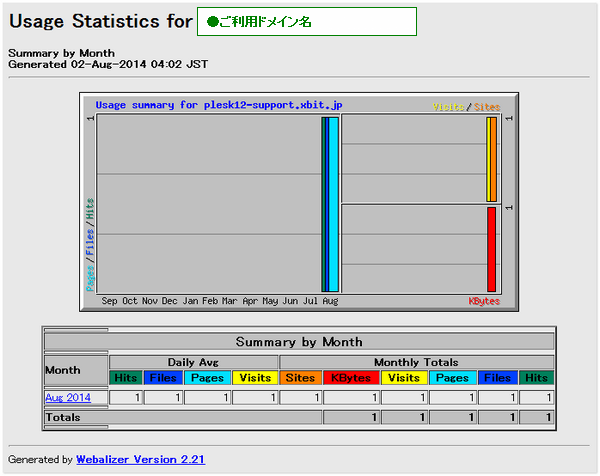
| Daily Avg | 日平均。1日あたりの平均値を表示する列。 |
| Monthly Totals | 月総計。その月の総計を表示する列。 |
| Hits | ヒット数。エラーも含んだ Webサーバに記録されたアクセス数。 |
| Files | ファイル数。 Hitsの内、正常にアクセスされた回数。 |
| Pages | ページ数。 Hitsの内、正常にHTMLページにアクセスされた回数。 |
| Visits | 訪問者数。 30分以内の同一IPアドレスからのアクセスはカウントしない。 |
| Sites | 訪問者数。1年以内の同一のIPアドレスからのアクセスはカウントしない。 |
| kBytes | 転送したファイルの容量。 |
月ごとのリンクをクリックすると、その月の詳細なアクセス状況を表示できます。
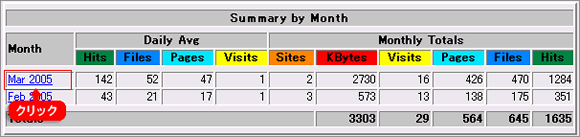
▼月毎の詳細なアクセス状況
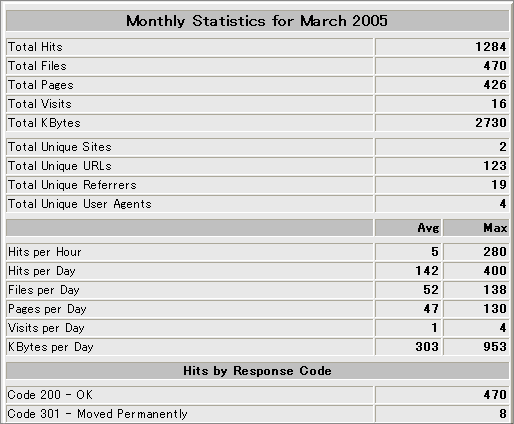
| Total Hits | 総ヒット数 |
| Total Files | 総ファイル数 |
| Total Pages | 総ページ数 |
| Total Visits | 総訪問者数(同一IPアドレスからのアクセスを含む) |
| Total kBytes | 総転送量 |
| Total Unique Sites | 総訪問者数(同一IPアドレスからのアクセスを含まない) |
| Total Unique URLs | アクセスされたURLの合計(重複を含まない) |
| Total Unique Referrers | サイト参照元のリンクの合計(重複を含まない) |
| Total Unique User Agents | アクセス元のUser Agents(OS・ブラウザ)の合計(重複を含まない) |
| Hits per Hour | 1時間あたりのヒット数(avgは平均値、maxは最大値) |
| Hits per Day | 1日あたりのヒット数 |
| Files per Day | 1日あたりのファイル数 |
| Pages per Day | 1日あたりのページ数 |
| Visits per Day | 1日あたりの訪問者数 |
| kBytes per Day | 1日あたりの転送量 |
| Hits by Response Code | 404エラーなどのレスポンスコードごとのヒット数 |
▼日ごとの統計(グラフ)
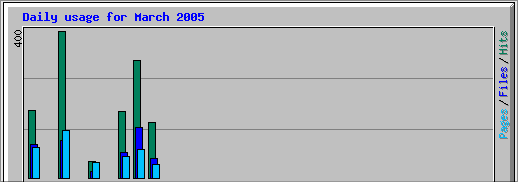
▼日ごとの統計
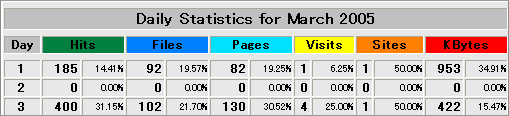
▼1時間ごとの統計(グラフ)
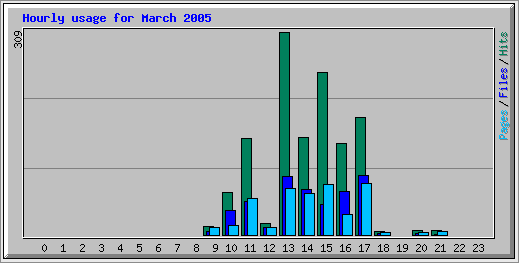
▼1時間ごとの統計
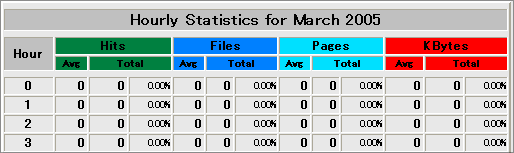
▼全 URLの内のヒット数ランキング
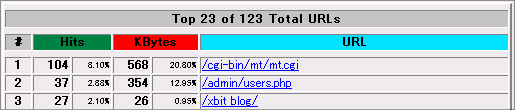
▼全 URLの内の転送量ランキング
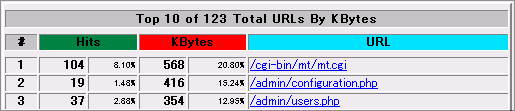
▼入場ページ(訪問者が最初に訪れたページ)のランキング

▼退場ページ(訪問者が最後に訪れたページ)のランキング
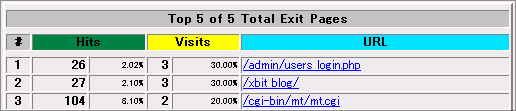
▼ホスト名(アクセス元コンピュータ)のヒット数ランキング
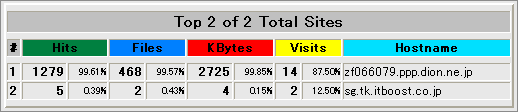
▼ホスト名(アクセス元コンピュータ)の転送量ランキング
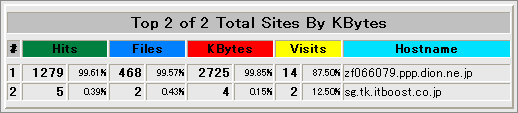
▼アクセス元 URLのヒット数ランキング
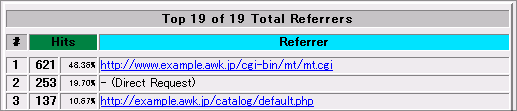
▼全 OS・ブラウザの内のヒット数ランキング
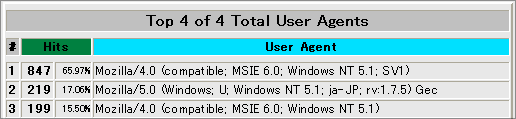
▼アクセス元の国別のヒット数ランキング(グラフ)
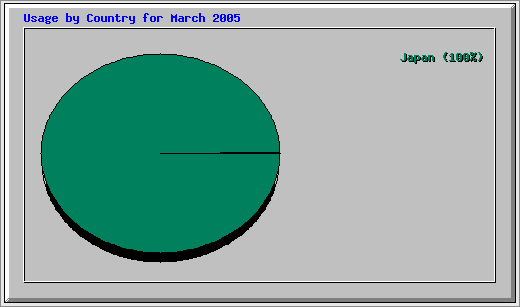
▼アクセス元の国別のヒット数ランキング

NHNテコラスで管理しているドメインを別の管理会社へ移動したい場合、以下の手順を参考に転出のお手続きをお願い致します。
転出完了までに数日を要する場合がございますので、期間の余裕を持ってお手続きを行って頂きますようお願い致します。
尚、ドメイン転出に伴う費用は発生しません。
サーバーとドメインの両方を他社に移動する場合の手順です。
1.【お客様⇒NHNテコラス】解約申請書の提出
弊社指定の「解約申請書」に必要事項を記入したデータファイルを契約者様か担当者様の登録メールアドレスから解約申請書に記載のメールアドレス宛に提出してください。
解約申請書は、管理ツールからダウンロードできます。
満期での解約の場合は解約申請書の提出は不要です。こちらをご確認ください。
2.【NHNテコラス】解約申請書を受理
記入された内容を確認します。
「契約者名」「契約者印」「ドメイン名」等に誤りがある場合、受理できませんので、ご注意ください。
3.【NHNテコラス⇒お客様】解約申請書受理のご連絡
解約申請書を受理した旨、契約担当者メールアドレス宛にご連絡致します。
メール内に、ドメイン転出に必要な認証鍵(Auth Code)などの情報が記載されていますので、ご確認ください。
4.【お客様】ドメイン移管申請
新しい管理会社様より、ドメイン移管申請を行ってください。
※手続き方法は、新しい管理会社にご確認ください。
5.【お客様 もしくは NHNテコラス】ドメイン移管承認
新しい管理会社からのドメイン転出承認依頼が届き次第、転出の承認をします。
6.ドメイン転出完了
新しい管理会社より、ドメイン移管の通知が届きましたら、ドメイン転出は完了です。
サーバーは継続利用もしくは満期解約、ドメインの管理のみを他社管理会社に移行したい場合の手順です。
下記の必要情報を契約者様か担当者様の登録メールアドレスからサポートセンターへお送りください。
契約者・担当者の登録情報の確認・変更方法は以下のリンクをご参照ください。
| エクスビット | https://manual.xbit.jp/?p=2368 |
| ギガーン | https://manual.xbit.jp/?p=2351 |
| プレミア | https://manual.xbit.jp/?p=2325 |
1.【お客様⇒NHNテコラス】ドメインのみの転出希望の旨、連絡
上記フォーマットを利用して、契約者様もしくは担当者様の登録メールアドレスよりサポートセンターまでご連絡ください。
※お電話での受付はできません。
2.【NHNテコラス⇒お客様】ドメイン転出受付のご連絡
メール内に、ドメイン転出に必要な認証鍵(Auth Code)などの情報が記載されていますので、ご確認ください。
3.【お客様】ドメイン移管申請
新しい管理会社より、ドメイン移管申請を行ってください。
※手続き方法は、新しい管理会社にご確認ください。
4.【お客様 もしくは NHNテコラス】ドメイン移管承認
新しい管理会社からのドメイン転出承認依頼が届き次第、転出の承認をします。
5.ドメイン転出完了
新しい管理会社より、ドメイン移管の通知が届きましたら、ドメイン転出は完了です。
ドメインの種別(gTLDドメイン/JPドメイン)によって、注意事項が異なります。
ご契約のドメインが下記注意事項に該当する場合、または該当するか不明は場合は、必ずサポートセンターまでお問い合わせください。
【注意①】
下記に該当する場合は、他社への移管はできません。
| 有効期限まで30日切っている場合 | 弊社にてドメイン更新を受け付けます。 |
| ドメイン取得後60日以内の場合 | 移管が可能な時期になってから手続きを行ってください。 |
| ドメイン契約更新後30日以内の場合 | |
| ドメイン所有者情報を変更した場合 | Registrant(Owner)の下記情報を変更した場合、60日間ドメイン転出ができません。 ● お名前(firstname, lastname) ● 組織名(organization) ● メールアドレス(email address) ※Adminのメールアドレス変更については、ロックは発生しません。 |
【注意②】
移管申請を行うと、ドメインのwhois情報に登録されているRegistrant(Owner)宛てにメールが届きます。
移管申請を行う前に、必ずRegistrant(Owner)に使用できるメールアドレスが登録されているかご確認ください。
メール内のURL内の承認ボタンが押されない場合、中5日ほどで自動で承認されますので、ご注意ください。
登録されているメールアドレスがわからない・確認したい場合は、サポートセンターまでお問い合わせください。
【注意①】
下記に該当する場合は、他社への移管はできません。
| 有効期限が30日切っている場合 | 弊社にてドメイン更新を受け付けます。 |
| 毎月25日の弊社営業時間後に移管申請を実施された場合 | ドメインを管理する上位機関の仕様で、承認待ちの移管申請は毎月26日の0時頃に自動で非承認となります。翌日以降に再度移管申請が必要となります。 |
| 更新予約がされている場合 ※ | 有効期限が延長されてから手続きを行ってください。 |
【注意②】 ※汎用JPのみ
ドメインの所有者情報の代理登録をされている(所有者が「株式会社NHNテコラス」になっている)場合、新しい管理会社様には「ドメイン移転申請」という方法で手続きするようお伝えください。
新しい管理会社様にて「ドメイン移転申請」を行えない場合、ドメインの所有者情報変更の手続きが必要になりますので、契約者様もしくは担当者様の登録メールアドレスよりサポートセンターまでご相談ください。
ドメインの所有者情報変更手続きには、費用がかかります。詳細はこちらをご参照ください。
| エクスビット | https://fs220.xbit.jp/r722/form2/ |
| ギガーン | https://fs223.formasp.jp/n367/form29/ |
| プレミア | https://fs223.formasp.jp/n367/form2/ |